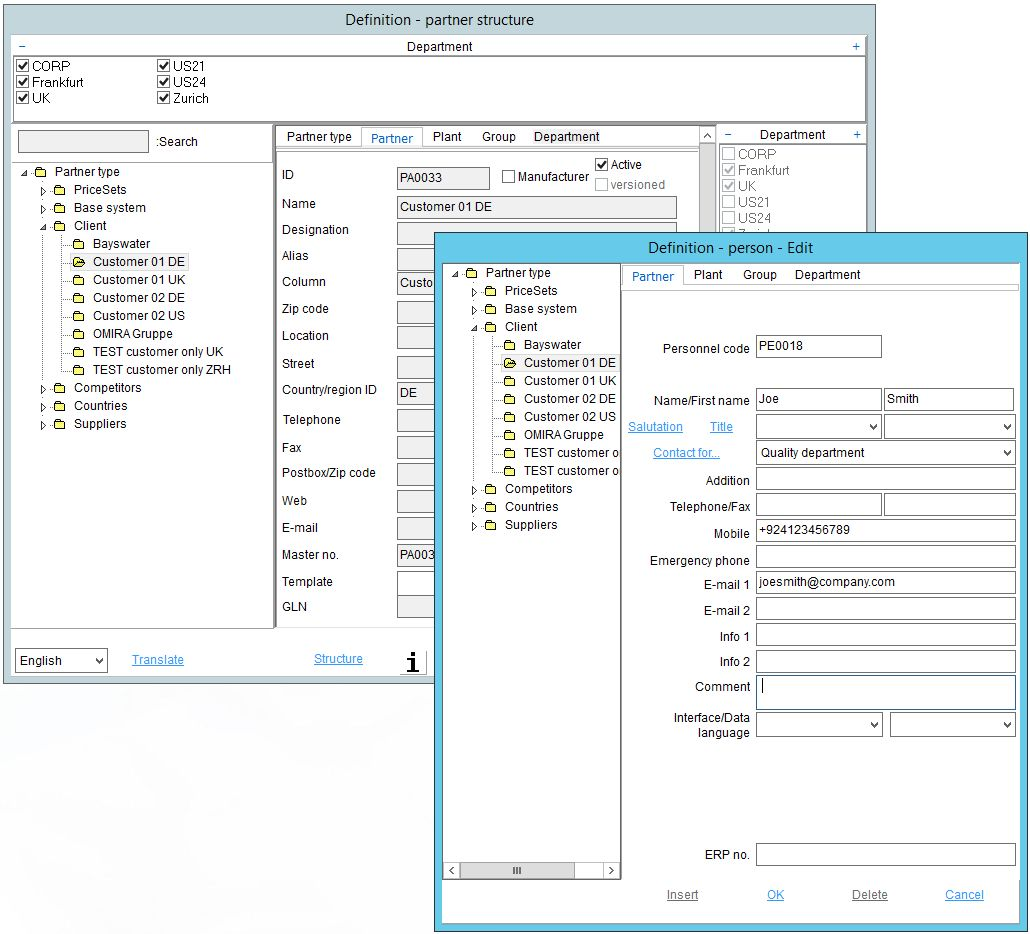Auf der Registerkarte Partner können Sie einem Stammdatenobjekt beliebig viele Lieferanten und zugehörige Produzenten, Kunden und Ansprechpartner zuordnen. Der Nulllieferant ist standardmäßig vorhanden.

1.Klicken Sie mit der rechten Maustaste und wählen Sie Lieferant einfügen.
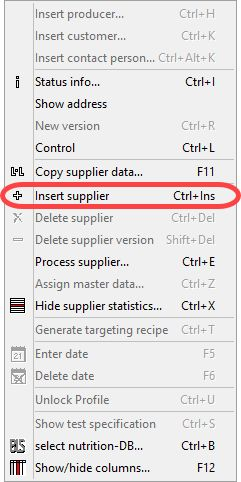
2.Der Dialog Lieferanten auswählen wird geöffnet. Wenden Sie Filter vom Typ Abteilung und Partner an, um den Lieferanten zu finden, den Sie einfügen möchten. Die Lieferantenliste wird über die Administration → Allgemeines → Partnerstruktur verwaltet. Doppelklicken Sie auf einen Lieferanten, um ihn auszuwählen. Alternativ können Sie auch auf einen Lieferanten klicken und dann die Schaltfläche Übernehmen wählen.
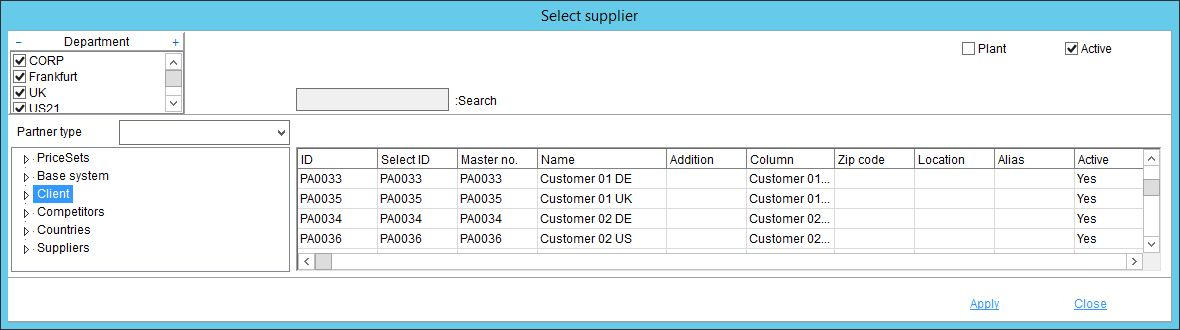
3.Der Lieferant kann sich einen Produzenten (Hersteller), Kunden und Ansprechpartner zuordnen lassen. Klicken Sie mit der rechten Maustaste auf den Lieferanten und wählen Sie Hersteller einfügen, Kunde einfügen oder Ansprechpartner einfügen.
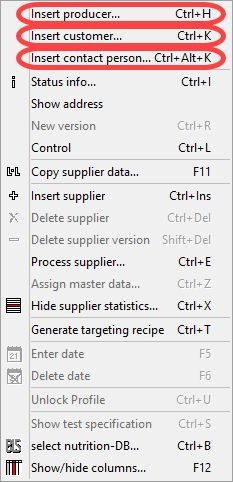
1)Produzent einfügen: Öffnet das Dialogfeld Hersteller auswählen.
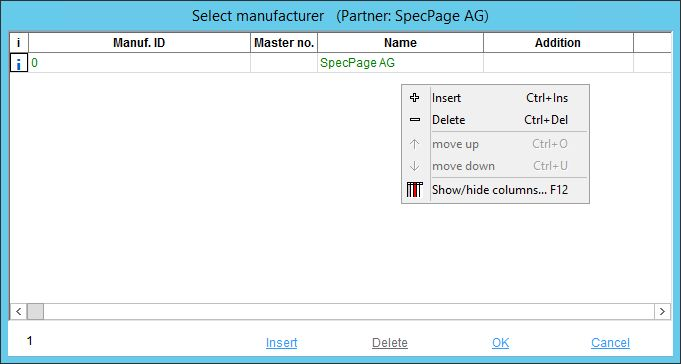
Mit einem Rechtsklick gelangen Sie zu den folgenden Optionen:
|
Einfügen: Öffnet die Liste der Partner, bei denen dem Lieferanten ein oder mehrere Hersteller zugeordnet werden können. |
|
Löschen: Um den ausgewählten Hersteller aus der Liste zu entfernen. |
|
Nach oben bewegen: Um den ausgewählten Hersteller nach oben zu verschieben. |
|
Nach unten bewegen: Um den ausgewählten Hersteller nach unten zu verschieben. |
|
Ein-/Ausblenden von Spalten: Um Spalten ein- oder auszublenden. Es ist auch möglich, Spalten durch Doppelklick auf ihren Namen umzubenennen. |
Der folgende Dialog öffnet sich durch Anklicken von Insert:
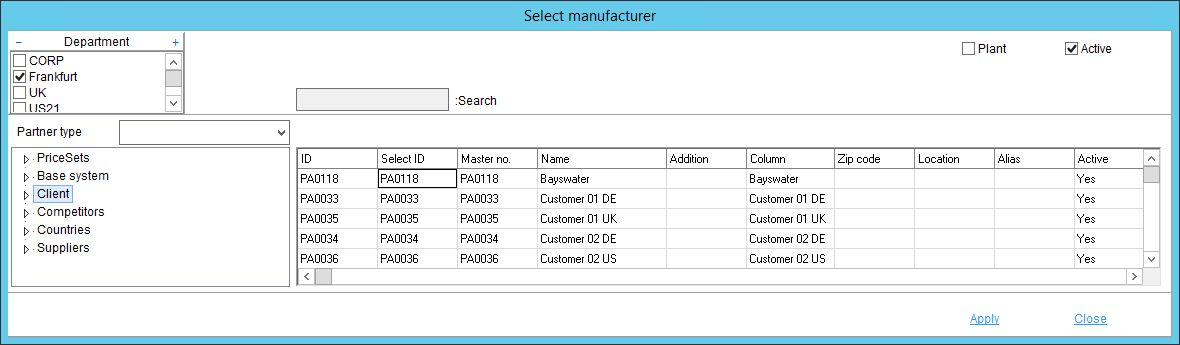
Ein Hersteller kann durch Doppelklick auf den Herstellernamen oder durch Auswahl und Anklicken der Schaltfläche Übernehmen eingefügt werden.
2)Kunde einfügen: Öffnet den Dialog Kunden auswählen.
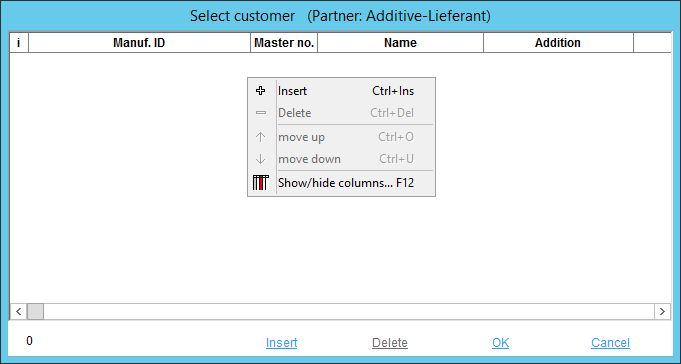
Mit einem Rechtsklick gelangen Sie zu den folgenden Optionen:
|
Einfügen: Öffnet die Liste der Partner, bei denen dem Lieferanten ein oder mehrere Hersteller zugeordnet werden können. |
|
Löschen: Um den ausgewählten Hersteller aus der Liste zu entfernen. |
|
Nach oben bewegen: Um den ausgewählten Hersteller nach oben zu verschieben. |
|
Nach unten bewegen: Um den ausgewählten Hersteller nach unten zu verschieben. |
|
Ein-/Ausblenden von Spalten: Um Spalten ein- oder auszublenden. Es ist auch möglich, Spalten durch Doppelklick auf ihren Namen umzubenennen. |
3)Ansprechpartner einfügen: Öffnet den Dialog Definition - Person.
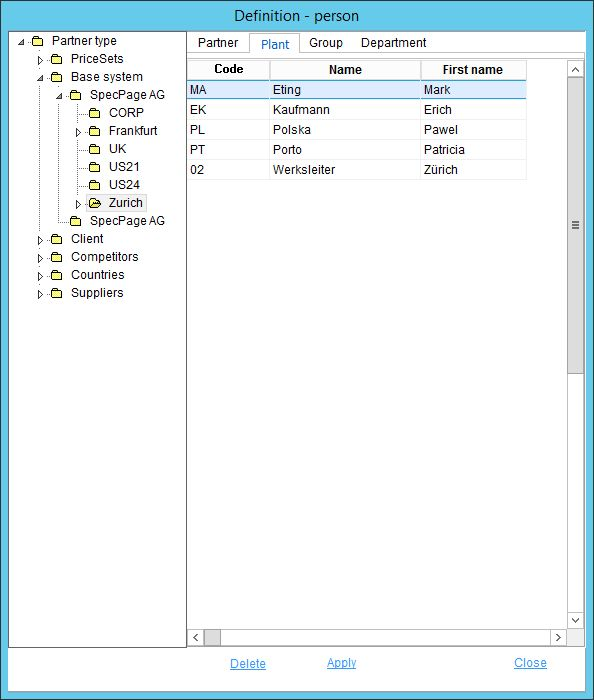
In der Administration → Allgemeines → Partnerstruktur kann für einen Partner (Lieferant, Hersteller, Kunde) ein Ansprechpartner definiert werden. Klicken Sie mit der rechten Maustaste auf einen Partner und wählen Sie Person, um Ansprechpartner hinzuzufügen, anzuzeigen und zu bearbeiten.